A jobb gombbal nem működik az egér ? Ne aggódjon - gyakran egyáltalán nem nehéz kijavítani ...
6 javítás az egér jobb gombjával nem működik
Íme 6 javítás, amelyek segítettek a többi felhasználónak az egér jobb kattintásával nem működő probléma megoldásában. Csak haladjon végig a listán, amíg a probléma meg nem oldódik.
- Ellenőrizze, hogy nincsenek-e hardverproblémák
- Módosítsa az USB Root Hub energiagazdálkodási beállításait
- Futtassa a DISM-et
- Frissítse az egér illesztőprogramját
- Kapcsolja ki a Tablet módot
- Indítsa újra a Windows Intézőt, és ellenőrizze a Csoportházirend beállításait
1. javítás: Ellenőrizze a hardverproblémákat
Mielőtt megoldaná az egér jobb gombjával történő nem működő problémát, lehet, hogy meg kell keresnünk a lehetséges hardveres problémákat.
1) Csatlakoztassa az egeret egy másik USB-porthoz, és ellenőrizze, hogy a jobb oldali kattintás normálisan működik-e:
banneradss-2
- Ha igen, akkor az előző port a hibás.
- Ha nem, folytassa a következő lépéssel.
2) Próbáljon ki egy másik (és működő) egeret a számítógépén, és ellenőrizze, hogy az az egér jobb klikkje nem működik probléma megoldódott:
- Ha igen, akkor előfordulhat, hogy meg kell javítania a hibás egeret, vagy új egeret kell cserélnie.
- Ha nem, akkor folytassa a következővel: 2. javítás .
2. javítás: Az USB Root Hub energiagazdálkodási beállításainak módosítása
A tulajdonságok módosítása USB Root Hub eszközök egy másik bevált hatékony módszer a jobb egérgombbal nem működő probléma megoldására. Ezt csináld meg:
1) A billentyűzeten nyomja meg a gombot a Windows logó kulcsát és R ugyanakkor másolja és illessze be devmgmt.msc kattintson a mezőbe, és kattintson a gombra rendben .
banneradss-1

2) Kattintson duplán a gombra Univerzális soros busz vezérlők > USB Root Hub .
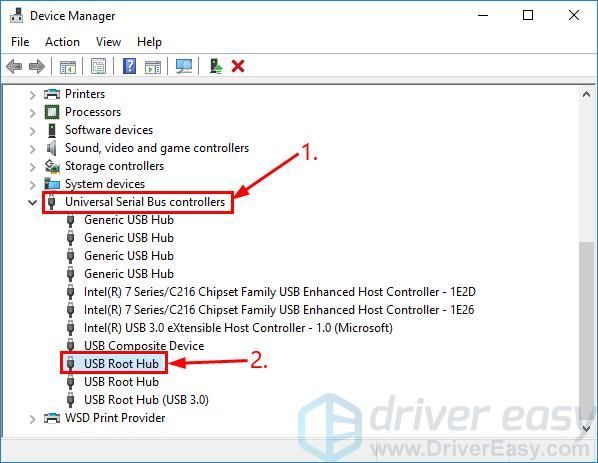
3) Kattintson a gombra Energiagazdálkodás fül ésun-check a doboz előtt Hagyja a számítógépet kikapcsolni a készülékről az energiatakarékosság érdekében . Ezután kattintson a gombra rendben .
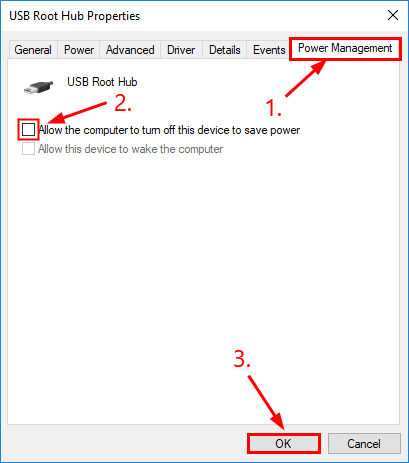
4) Ismételje meg ugyanazokat a lépéseket ÖSSZES a USB Root Hub eszközök be vannak kapcsolva Eszközkezelő .
5) Ellenőrizze, hogy a az egér jobb klikkje nem működik kijavításra került. Ha igen, akkor nagyszerű! De ha a probléma továbbra is fennáll, lépjen tovább 3. javítás , lent.
3. javítás: Futtassa a DISM-et
DISM ( Telepítési kép- és szervizkezelés ) egy olyan eszköz a Windows rendszerben, amely segít a Windows korrupció okozta hibáinak kijavításában.Előfordul, hogy ez a jobb egérgombbal kattintás az egérrel nem működik a számítógép sérülése és helytelen konfigurálása miatt.
Ha ez a helyzet, akkor futnunk kellDISM a hiba ellenőrzéséhez és kijavításához:
1) Nyomja meg a billentyűzeten a gombot Windows logó kulcs és írja be cmd . Ezután kattintson a jobb gombbal a gombra Parancssor és kattintson Futtatás rendszergazdaként .
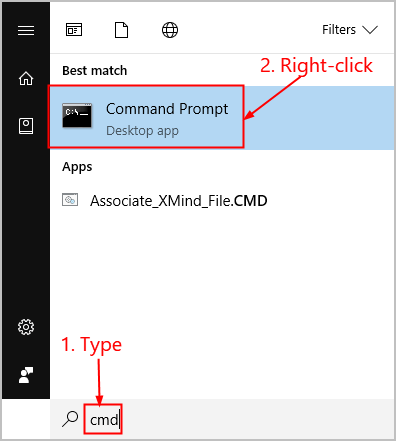
2) Típus a következő parancsot és nyomja meg Belép :
DISM.exe / Online / Cleanup-image / Restorehealth
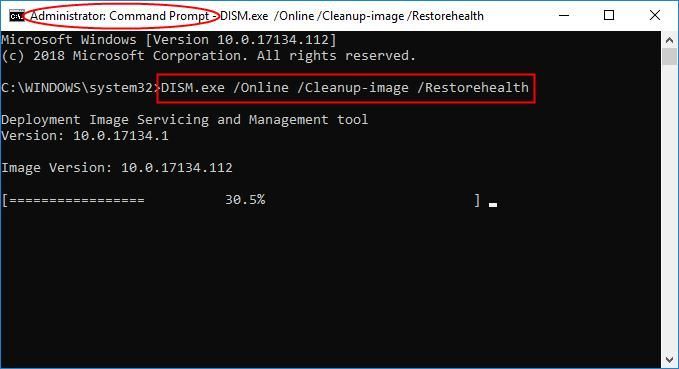
Várjon egy darabig, amíg az egész folyamat befejeződik.
3) Típus sfc / scannow és nyomja meg Belép .
4) Indítsa újra a számítógépet, és ellenőrizze, hogy az egér jobb kattintása megfelelően működik-e. Ha igen, akkor gratulálok! Ha a probléma továbbra is fennáll, próbálja meg 4. javítás , lent.
4. javítás: Frissítse az egér illesztőprogramját
Ez a probléma akkor is felmerülhet, ha rossz vagy elavult egérillesztő programot használ. Tehát frissítse az egér illesztőprogramját, hogy lássa, megoldja-e a problémát. Ha nincs ideje, türelme vagy képességei az illesztőprogram manuális frissítésére, akkor automatikusan megteheti Driver Easy .
Driver Easy automatikusan felismeri a rendszerét, és megtalálja a megfelelő illesztőprogramokat. Nem kell pontosan tudnia, hogy a számítógépe milyen rendszert futtat, nem kell aggódnia a rossz illesztőprogram miatt, amelyet letöltene, és nem kell aggódnia a hiba miatt a telepítés során.
Az illesztőprogramokat automatikusan frissítheti a Ingyenes vagy a Pro verzió of Driver Easy. De a Pro verzióval mindössze 2 kattintás szükséges (és teljes támogatást és 30 napos pénzvisszafizetési garanciát kap):
1) Letöltés és telepítse Driver Easy .
2) Futtassa a Driver Easy programot, és kattintson a gombra Szkenneld most gomb. A Driver Easy átvizsgálja a számítógépet, és felismeri a problémás illesztőprogramokat.
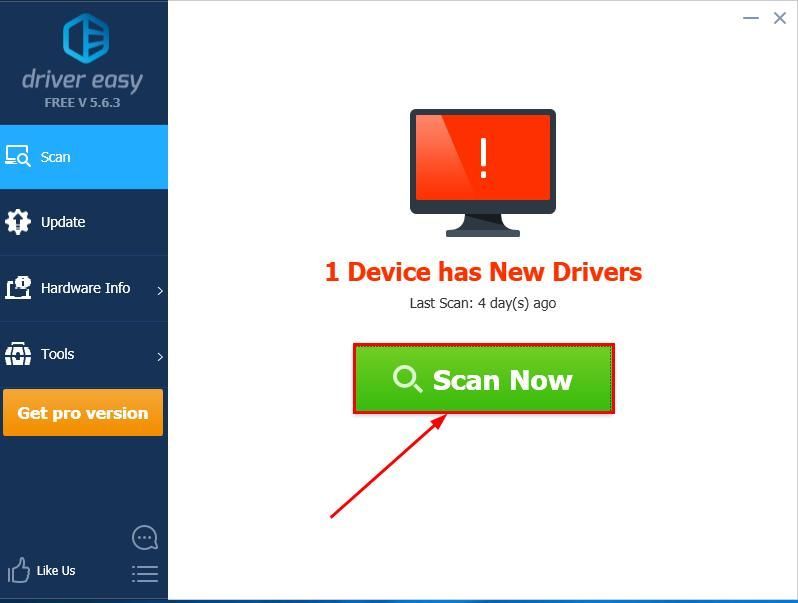
3)Kattintson a gombra Mindent frissíteni a megfelelő verziójának automatikus letöltéséhez és telepítéséhez ÖSSZES illesztőprogramok, amelyek hiányoznak vagy elavultak a rendszeredről (ehhez szükség van a Pro verzió - A rendszer frissítést kér, amikor az Összes frissítése gombra kattint.
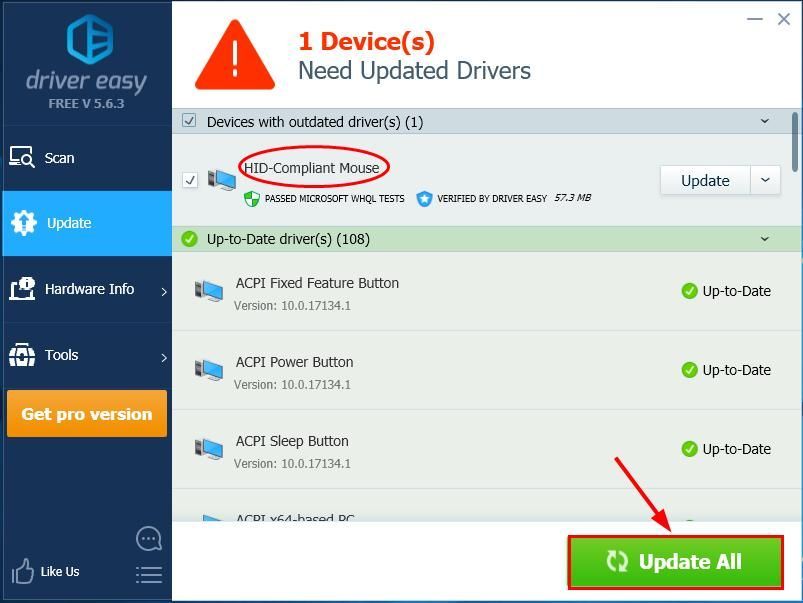
ÉSkattinthat is Frissítés nak nekcsináld ingyen, ha úgy tetszik, de ez részben kézi.
4) Indítsa újra a számítógépet, majd ellenőrizze, hogy megoldódott-e az egér jobb gombjával történő nem működő probléma. Ha igen, akkor gratulálok! Ha még mindig nem öröm, kérjük, lépjen tovább 5. javítás , lent.
5. javítás: Kapcsolja ki a Tablet módot
Használni a Táblagép mód a jobb gombbal nem működő problémát is kiválthatja. Tehát, ha nem táblagépes módot használ, ajánlott kikapcsolnia, hogy lássa, megoldja-e a problémát.
Így ellenőrizheti, hogy letiltotta-e:
1) Kattintson a gombra Műveletközpont ikonra (amely párbeszéd ikonra hasonlít) a képernyő jobb alsó sarkában.
2) Győződjön meg róla, hogy Táblagép mód ikon szürkén jelenik meg.
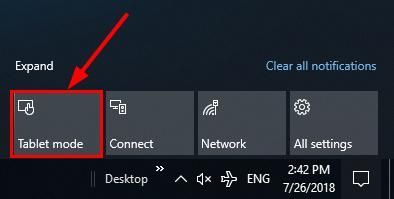
3) Tesztelje, hogy a az egér jobb klikkje nem működik kérdés megoldódott. Ha a probléma továbbra is fennáll, kérjük, próbálja meg Javítás 6 , lent.
6. javítás: Indítsa újra a Windows Intézőt, és ellenőrizze a Csoportházirend beállításait
Ha a jobb klikk csak nem működik Windows Intéző , akkor újraindíthatja, hogy meg tudja-e oldani a problémát:
1) A billentyűzeten nyomja meg a gombot Ctrl , Váltás és Kilépés ugyanakkor nyitni Feladatkezelő .
2) Kattintson a gombra Windows Intéző > Újrakezd .
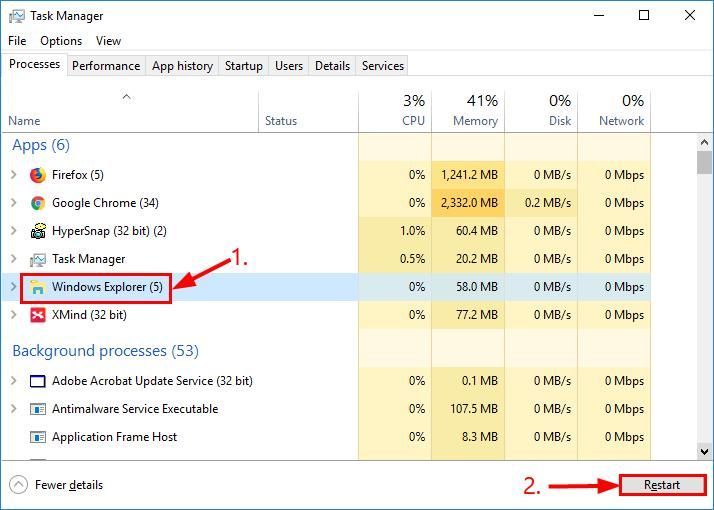
3) Remélhetőleg a jobb klikk újra életre kelt. Ha nem, folytassa a következő lépéssel.
4) A billentyűzeten nyomja meg a gombot a Windows logó kulcsát és R ugyanakkor másolja és illessze be gpedit.msc a dobozba, és nyomja meg Belép .
5) Keresse meg és kattintson rá duplán Felhasználó konfigurálása > adminisztratív sablonok > Windows alkatrészek .
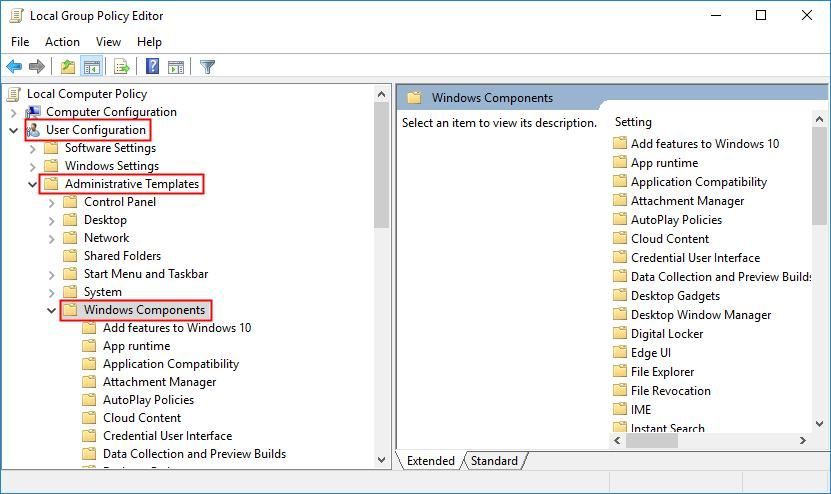
6) Kattintson duplán a gombra Fájlkezelő . Ezután a jobb oldali panelen görgessen egészen az aljáig, és kattintson duplán a gombra Távolítsa el a Windows Explorer alapértelmezett helyi menüjét .
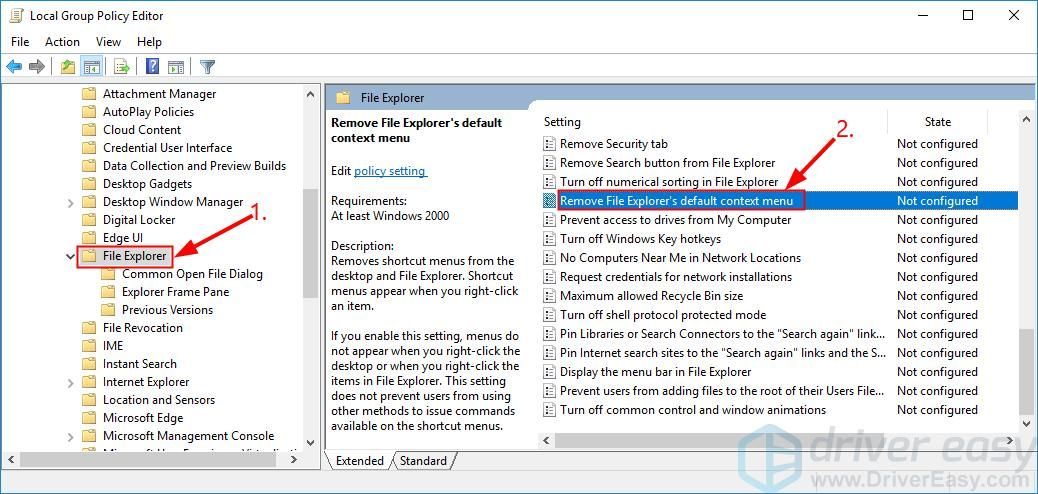
7) Kattintson a gombra Tiltva opció> Alkalmaz > rendben .
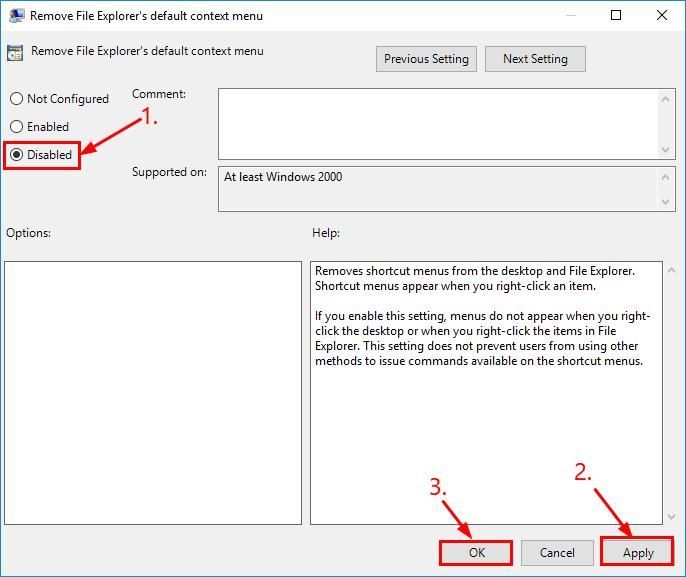
8) Indítsa újra a számítógépet, majd ellenőrizze, hogy a az egér jobb klikkje nem működik probléma megoldódott.
Remélhetőleg mára sikeresen megoldotta az egér jobb gombjával történő nem működő problémát. Ha bármilyen ötlete, javaslata vagy kérdése van, kérjük, írjon nekünk egy megjegyzést alább. Köszönöm, hogy elolvasta!



![A nyomtatók nem nyomtatják ki az összes oldalt [2022-es javítás]](https://letmeknow.ch/img/knowledge/04/printers-won-t-print-all-pages.jpg)


